Las 6 mejores maneras de enviar videos de Android a iPhone
Por Manuel Gonzalez • 2025-10-23 19:10:51 • Proven solutions
Enviar videos entre diferentes dispositivos puede parecer una tarea ardua, sobre todo cuando productos como el iPhone están involucrados en el proceso. Dado que el iPhone es un dispositivo muy seguro y con restricciones, necesitas algunas herramientas avanzadas para enviar videos de Android a iPhone fácilmente y con unos pocos clics. Además, el software necesita ser amigable con los usuarios para poder acceder a todas las características de la interfase. Por ello, presentamos este artículo sobre las 6 mejores herramientas disponibles para compartir archivos de video entre diferentes dispositivos de forma sencilla. Iniciemos con una pequeña introducción y los pasos exactos que se requieren.
- Parte 1. ¿Cómo enviar videos de Android a iPhone siguiendo unos sencillos pasos?
- Parte 2. ¿Cómo enviar videos de Android a iPhone con MobileTrans?
- Parte 3. ¿Cómo enviar videos de Android a iPhone con 4 aplicaciones distintas?
Parte 1. ¿Cómo enviar videos de Android a iPhone siguiendo unos sencillos pasos?
Recomendamos Wondershare UniConverter (originalmente Wondershare Video Converter Ultimate) para enviar videos de Android a iPhone con facilidad. Tienes varias funciones, todas ellas incluidas en un único programa, como transferir, grabar, convertir, descargar y caja de herramientas. También es compatible con más de 1000 formatos de conversión y demás propósitos. De este modo, en caso de que tu video Android no sea compatible con el formato del iPhone, puedes transferirlo directamente a través del propio programa.
 Wondershare UniConverter - Enviar videos de Android a iPhone
Wondershare UniConverter - Enviar videos de Android a iPhone

- Transfiere videos de Android a iPhone de forma sencilla y sin perder calidad.
- Convierte videos de iPhone y Android a más de 1000 formatos, como AVI, MKV, MOV, MP4, entre otros.
- Convierte videos optimizados para casi todos los dispositivos.
- Tiene una velocidad de conversión 90 veces mayor que la de otros convertidores convencionales.
- Graba videos de iPhone y Android en un DVD compatible con una plantilla de DVD gratuita y muy atractiva.
- Permite descargar o grabar videos de 10.000 sitios para compartir videos.
- Su versátil caja de herramientas incluye la fijación de metadatos de video, creador de GIFs y grabador de pantalla.
- Sistemas operativos compatibles: Windows 10/8/7/XP/Vista, macOS 11 Big Sur, 10.15 (Catalina), 10.14, 10.13, 10.12, 10.11, 10.10, 10.9, 10.8, 10.7, 10.6.
Como referencia, consulta los siguientes pasos. Pasos para enviar videos de Android a iPhone con Wondershare UniConverter.
Paso 1 Transferir video de Android.
Conecta tu celular Android a una computadora a través de un cable USB y luego transfiere un video específico de Android a la computadora.
Paso 2 Conecta un iPhone a la computadora.
Conecta tu iPhone al sistema de la computadora con un cable USB. A continuación, selecciona el botón Caja de herramientas > Transferencia en la interfaz principal de las cinco funciones que se ofrecen.

Al conectarse, la computadora comenzará a descargar los controladores del iPhone de inmediato. Desbloquea tu dispositivo y pulsa Confiar en tu dispositivo iPhone.

Paso 3 Localiza el video de Android.
Utiliza las siguientes dos opciones para enviar el archivo de video que quieras en tu dispositivo IOS.
La primera opción es añadir un video seleccionando el botón Añadir archivos en la esquina superior izquierda de la interfaz de transferencia.
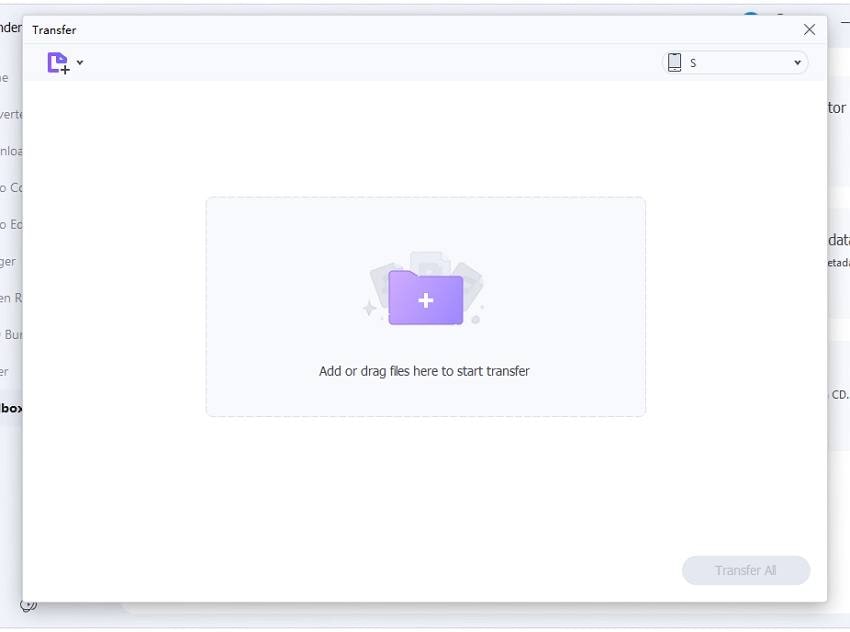
La segunda opción, es que si el video no es compatible con el iPhone, puedes convertir el video al formato del iPhone. Para esto, pulsa el botón Convertir en la interfaz principal. Selecciona añadir archivos para agregar videos de Android al proceso de conversión. Una vez añadido el video, haz clic en la pestaña Formato de salida. Incluye una lista de formatos. Elige el formato compatible con iPhone.
añadir archivos para agregar videos de Android al proceso de conversión. Una vez añadido el video, haz clic en la pestaña Formato de salida. Incluye una lista de formatos. Elige el formato compatible con iPhone.
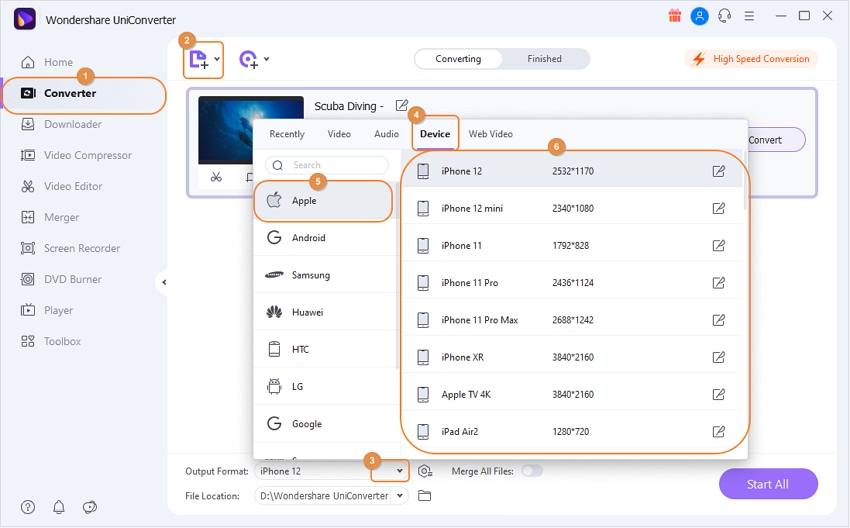
Paso 4 Transferir el video.
Ya has enviado todos los archivos de video deseados a la sección de Transferencia. Selecciona la pestaña Transferir o el botón Transferir todo. Se transferirán todos los archivos de video seleccionados al mismo tiempo. En la barra se mostrará Transferir con éxito una vez completado el proceso.
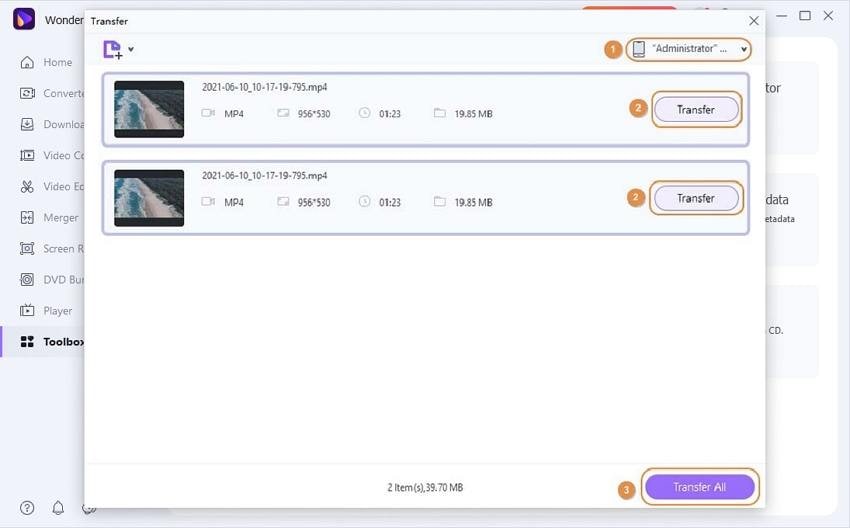
Paso 5 Localiza el video transferido.
Busca el archivo de video guardado en tu iPhone en la sección Video. Para los archivos de audio, pulsa el botón de música en el iPhone para acceder a los archivos.
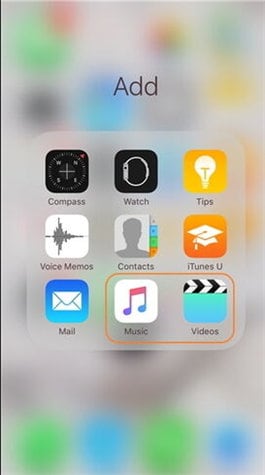
Parte 2. ¿Cómo enviar videos de Android a iPhone con MobileTrans?
La siguiente alternativa se llama MobileTrans. Como el nombre indica, ayuda a transferir datos de un dispositivo móvil a otro en unos sencillos pasos. La transmisión de datos implica la transferencia de videos, mensajes, contactos y otro tipo de datos. Te ayudará si tocas el botón de Transferencia de Teléfono, y podrás continuar con el proceso.
URL: https://mobiletrans.wondershare.com/
Por otra parte, el programa también es compatible con diferentes sistemas operativos como Mac, Windows y Android. Toma en cuenta los siguientes pasos para enviar videos de Android a iPhone con solo unos cuantos clics.
Paso 1: Instalar MobileTrans en la computadora
Instala y ejecuta el programa 'MobileTrans' en la computadora y selecciona la opción 'Transferencia de teléfono'.
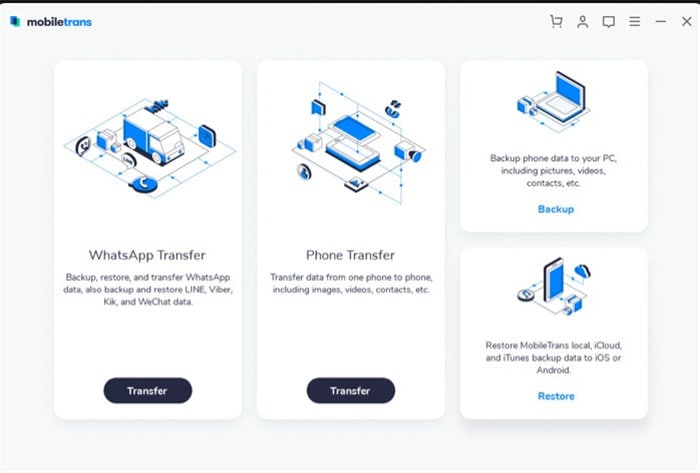
Paso 2: Conectar el dispositivo Android y el iPhone
Conecta tus dispositivos iPhone y Android a la computadora usando un cable de datos USB. La computadora detectará de forma automática los dispositivos, posteriormente puedes hacer clic en el botón Flip para cambiar la ubicación de los dispositivos. Si quieres transferir videos correctamente, mantén el iPhone como Destino y el Android como Origen. Posteriormente, selecciona el botón Iniciar transferencia que aparece en la interfaz del programa.
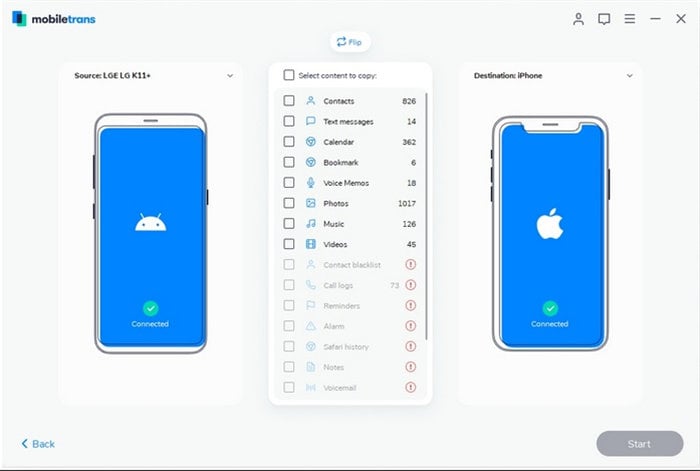
Paso 3: Inicia la transferencia de video.
Una vez que hayas presionado el botón mencionado anteriormente, comenzará a transferir los videos de Android al iPhone para lo cual se muestra el progreso en vivo en la ventana. Este paso tomará unos minutos en ser completado. Asegúrate de no interrumpir el proceso desconectando algún dispositivo.

Parte 3. ¿Cómo enviar videos de Android a iPhone con 4 aplicaciones distintas?
Aquí hay una lista de 4 aplicaciones para transferir videos de Android a iPhone. A continuación te explicamos como enviar un video de gran tamaño de Android a iPhone.
- Transferencia rápida de archivos
URL: https://play.google.com/store/apps/details?id=com.floriandraschbacher.fastfiletransfer&hl=en
Fast File Transfer es una aplicación para Android creada para transferir archivos de video de Android a iPhone de manera sencilla. Funciona usando el Wi-Fi pero no la conexión de datos. Lo que hace es crear una red local en los dispositivos Android que luego se podrá seleccionar en el dispositivo iPhone para conectarte. Una vez seleccionada la red de Android, podrás grabar video fácilmente entre ellas. La aplicación es compatible con todos los dispositivos que tengan una conexión de datos Wi-Fi. Gracias a la aplicación, podrás transferir carpetas enteras de Android a iPhone después de convertirlas al formato zip. No obstante, la versión actual no es compatible con los smartphones de Samsung.
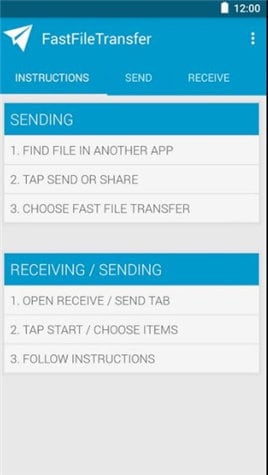
- Feem
URL: https://feem.io/
Feem está disponible en dispositivos Android y iPhone, que permiten a los usuarios transferir datos rápidamente. La aplicación funciona solo con conexión Wi-Fi. Con esta aplicación se pueden compartir datos y archivos de video entre amigos y familiares. Debes conectar los dos dispositivos en la misma red local y transferir los datos fácilmente entre ellos. Instala Feem en los dispositivos Android y iPhone, selecciona los archivos que quieres transferir.
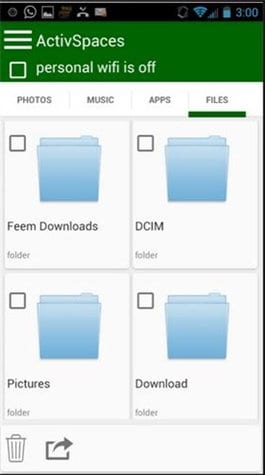
- Instashare
URL: http://instashareapp.com/
Se trata de una aplicación de transferencia de datos diseñada para diferentes sistemas operativos. Además, la aplicación también permite a los usuarios enviar archivos de datos de iPhone a Android o de Android a iPhone con total libertad y sin conexión a Internet. Lo puedes encontrar para dispositivos Android, Windows, IOS y Mac. Se puede encontrar de forma gratuita en Google Play Store pero con muchos anuncios en ella. Se pueden transferir datos fácilmente entre dispositivos sin ningún límite de tipo y número de archivos. Para utilizarlo en la plataforma Windows, cómpralo por 2.99 dólares.
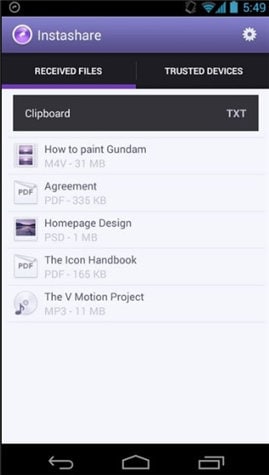
- Enviar a cualquier lugar
URL: https://send-anywhere.com/
Send Anywhere App permite compartir archivos de video entre dispositivos Android y iPhone de forma sencilla. Es gratuito y permite acceder de forma sencilla a bibliotecas multimedia como fotos, videos, archivos y contactos. Después de generar un código de seis dígitos, la aplicación empezará a buscar los dispositivos cercanos. La aplicación es muy sencilla de usar y puedes encontrar la información en pestañas separadas como "Enviar", "Recibir" y "Actividad". Por lo general, Send Anywhere puede enviar archivos de hasta 10 GB de tamaño al destinatario.
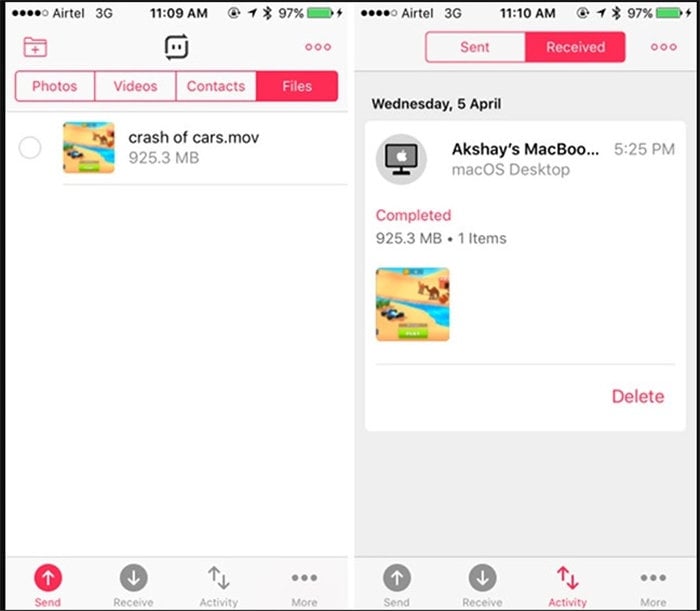
Conclusiones:
Esto es cómo transferir videos de Android a iPhone utilizando los métodos mencionados anteriormente. Entre nuestras dos mejores recomendaciones para este propósito se encuentran Wondershare UniConverter y MobileTrans. Con este programa podrás disfrutar del envío de videos de Android a iPhone gracias a una interfaz de usuario sencilla e intuitiva.
Manuel Gonzalez
staff Editor